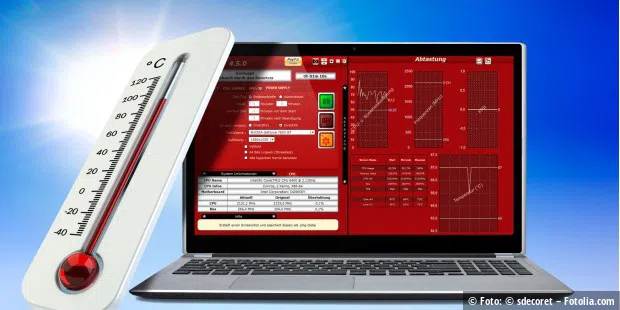К сожалению, если вы хотите считать температуру вашего процессора, это непросто сделать с помощью встроенных инструментов Windows. Мы покажем вам лучшие инструменты и объясним, при каких температурах требуется действие и что вы можете сделать.
Если ваш компьютер продолжает замедляться при запуске ресурсоемких программ, вентиляторы продолжают вращаться или компьютер даже зависает, это может указывать на перегрев вашего процессора. К сожалению, Windows не предлагает собственного способа отображения температуры процессора. Хотя вы можете прочитать это значение в BIOS, это, во-первых, довольно громоздко, а во-вторых, в это время нет нагрузки на процессор, поэтому температуры должны быть немного ниже. К счастью, существуют различные инструменты, которые могут помочь в решении этой проблемы. Мы также расскажем вам, что делать, если температура слишком высокая.
С помощью этих инструментов вы можете прочитать температуру процессора
Вероятно, самым простым инструментом для считывания температуры процессора является Core Temp . . Программа не только предоставляет информацию об установленном процессоре, но и о текущем использовании, потребляемой мощности и желаемой температуре процессора. Температуры в большинстве своем, потому что текущие модели Intel Core i могут считывать количество градусов каждого отдельного вычислительного ядра, а процессоры AMD Ryzen — температуру каждого ядра комплекса (CCX). Будьте внимательны при установке программы, иначе могут быть установлены дополнительные вирусы. После установки инструмент сразу отображает всю необходимую информацию. Если вы свернете программу, температуры все еще можно будет прочитать через панель задач.

В дополнение к Core Temp существует множество других программ, таких как HWiNFO. . Этот инструмент намного мощнее и показывает тактовую частоту, значения потребления и температуру всего компьютерного оборудования. Так что, если вы хотите контролировать не только процессор, но и видеокарту, оперативную память и даже материнскую плату и твердотельные накопители, то HWiNFO — это то, что вам нужно. Вам не обязательно устанавливать программу, вы также можете использовать портативную версию. После запуска программы выберите отображение датчиков ( «Показать только датчики»). «) и вы получите всю информацию в виде древовидной диаграммы. Если вы прокрутите вниз, вы получите информацию о ЦП. Аналогичным инструментом, который вы также можете использовать, является HWMonitor .
Как узнать драйвер видеокарты?
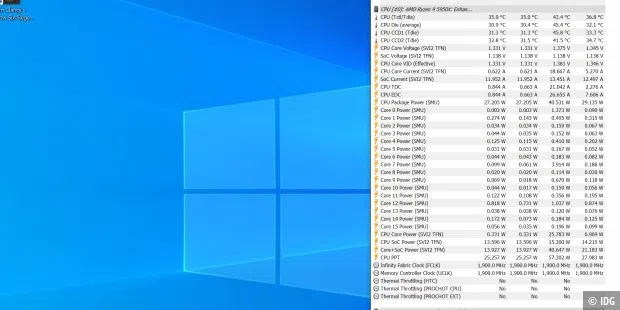
Если вы хотите читать температуру не только на рабочем столе, но и например во время игр, то мы рекомендуем FrameView . Несмотря на то, что инструмент принадлежит Nvidia, он безупречно работает с оборудованием других производителей. После установки запустите программу и запустите игру по вашему выбору. Информация о процессоре, графическом процессоре и памяти, а также текущие значения FPS теперь должны отображаться в верхнем левом углу. В самом инструменте вы можете установить по своему желанию, в каком углу вы хотите, чтобы наложение появлялось. Кроме того, вы также можете использовать MSI Afterburner , включая RivaTuner, который немного сложнее в настройке.
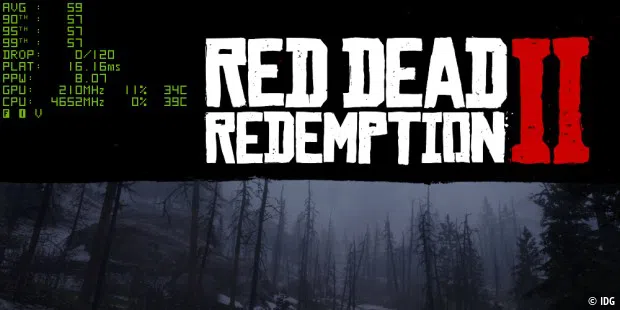
Если вы установили на свой ПК систему водяного охлаждения «все в одном», температуру процессора часто также можно считать с помощью соответствующего программного обеспечения. Примеры включают программное обеспечение Cam от NZXT или iCue от Corsair. . Однако предварительным условием использования этих программ является наличие у вас совместимого оборудования. В этом случае можно не только считывать данные через программное обеспечение, но и управлять кулером. Например, вы можете вручную создать кривые вентилятора и насоса или изменить освещение RGB.
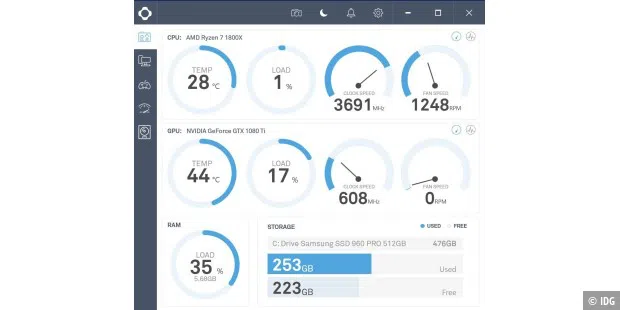
Какая температура процессора является нормальной?
Температура, которой достигает ваш ЦП, зависит от многих факторов, таких как конкретная модель, процессорный кулер и корпус, в котором установлено оборудование. Температура окружающей среды также играет важную роль. Вы можете определить максимальную температуру, с которой указан ваш процессор, используя уже представленную выше Core Temp в разделе Tj Max. зачитать. Еще до того, как эта точка будет достигнута, ЦП начнет снижать напряжение и снижать тактовую частоту, чтобы защитить себя, что приведет к снижению производительности. Но какие температуры на самом деле сейчас в норме и когда стоит начинать беспокоиться?
Как уже упоминалось, температура зависит от многих факторов, в частности, в ноутбуках процессоры могут быстро достигать температуры 80-90°C, что также предусмотрено производителями. В этом случае у вас есть только ограниченные возможности для улучшения охлаждающего потенциала. В настольном ПК температуру в первую очередь определяют процессорный кулер и общая вентиляция корпуса. Для грубой классификации мы перечислим все максимальные температуры, которые мы измерили для нашего сравнения ЦП:
| Процессор | Максимальная температура |
|---|---|
| AMD Райзен 7 3700X | 63°С |
| AMD Райзен 9 3900X | 71°С |
| AMD Райзен 5 5600 | 66°С |
| AMD Райзен 5 5600X | 67°С |
| AMD Райзен 7 5700X | 64°С |
| AMD Райзен 7 5800X | 83°С |
| AMD Райзен 9 5900X | 74°С |
| AMD Райзен 9 5950X | 71°С |
| Intel Core i3-10100 | 49°С |
| Intel Core i5-10400F | 55°С |
| Intel Core i5-10600K | 60°С |
| Intel Core i7-10700K | 66°С |
| Intel Core i9-10850K | 69°С |
| Intel Core i9-10900K | 67°С |
| Intel Core i3-10105F | 50°С |
| Intel Core i5-11400F | 54°С |
| Intel Core i5-11600K | 63°С |
| Intel Core i7-11700K | 69°С |
| Intel Core i9-11900K | 83°С |
| Intel Core i3-12100F | 50°С |
| Intel Core i5-12400 | 53°С |
| Intel Core i5-12600K | 60°С |
| Intel Core i7-12700K | 68°С |
| Intel Core i9-12900K | 80°С |
| Intel Core i9-12900KS | 102°С |
Примечание. Эти температуры были определены для наихудшего сценария — полной нагрузки в течение 30 минут — с системой водяного охлаждения «все в одном» 360 мм и поэтому приведены только для справки. В другом случае с другим кулером можно получить совсем другие значения.
Независимо от того, какое оборудование вы используете, можно сказать, что температура процессора в 70 градусов Цельсия абсолютно нормальна и безвредна. Однако это применимо только тогда, когда центральный процессор занят. Если вы уже умеете измерять такие высокие температуры в режиме простоя, т.е. когда вы только запустили Windows и не запускаете никаких программ, вам стоит присмотреться к охлаждению. Даже температура до 80 градусов Цельсия по-прежнему приемлемы летом при теплых комнатных температурах или в ноутбуках, и нет причин для беспокойства. Здесь есть реальная необходимость действовать только в том случае, если ПК слишком громкий для вас. Если температура поднимается выше 80 градусов по Цельсию , а процессор вы не разгоняли , то стоит начинать искать причину. В игровых ноутбуках температура до 85 градусов по Цельсию по-прежнему приемлема. Более 90 градусов по Цельсию с нашей точки зрения, не должен достигать вашего процессора при непрерывной работе, даже если вы официально все еще соответствуете спецификациям.
Слишком высокая температура процессора, что делать?
Если температура вашего процессора постоянно слишком высока или вентиляторы работают слишком громко, это указывает на проблему с охлаждением. Причиной этого часто являются покрытые пылью радиаторы. Для проверки отключите компьютер от источника питания, заземлитесь (например, на радиатор) и откройте боковую панель. Для этого у ноутбука нужно снять основание. В зависимости от модели либо полностью снимается нижняя часть, либо имеются соответствующие люки для обслуживания. Если возможно, извлеките аккумулятор, прежде чем открывать устройство.
Мощность блока питания для компьютера.
Важное примечание. Если вы откроете ноутбук самостоятельно в течение гарантийного срока, срок действия гарантии обычно истечет.

Для этого рекомендуется снять радиатор.
После того, как вы открыли свое устройство, найдите кулер процессора и любые дополнительные вентиляторы корпуса. Тщательно очистите их сжатым воздухом или пылесосом. Лопасти ротора следует крепко удерживать во избежание повреждения подшипников или перенапряжения. Лучше всего для этого снять кулер, чтобы ничего не повредить и не разносить пыль дальше внутрь корпуса. Если вы решили разобрать, рекомендуем заодно заменить термопасту. Для отвода тепла от процессора через кулер используется флюс, который со временем может высыхать: термопаста . После высыхания тепло уже не может эффективно рассеиваться.

Если очистка и замена термопасты не помогли, то в вашем корпусе может быть воздушная пробка. Для стандартного ПК мы рекомендуем установить спереди вентилятор размером не менее 120 миллиметров, который нагнетает свежий воздух в корпус, и еще один вентилятор размером не менее 120 миллиметров, который отводит отработанное тепло наружу. случае, на задней. Здесь важна правильная установка вентиляторов. Рекомендуемой и недорогой моделью будет Арктика P12 ШИМ .
В любом случае заранее проверьте, поместятся ли нужные вам вентиляторы в ваш корпус. В качестве альтернативы вы также можете получить более мощный процессорный кулер. Здесь также необходимо убедиться, что кулер совместим с вашей материнской платой и что в вашем корпусе достаточно места.Рекомендуемая модель: Arctic Freezer 34 киберспорт с одним или двумя вентиляторами.
Для высокопроизводительных процессоров вы также можете использовать один Водяное охлаждение моноблока развертывать. К сожалению, с ноутбуками ваше пространство для маневра очень ограничено. Если вы уже почистили устройство и заменили термопасту, а температуры все еще слишком высокие, вы можете переключиться только на внешний. Кулер для ноутбука помещать.